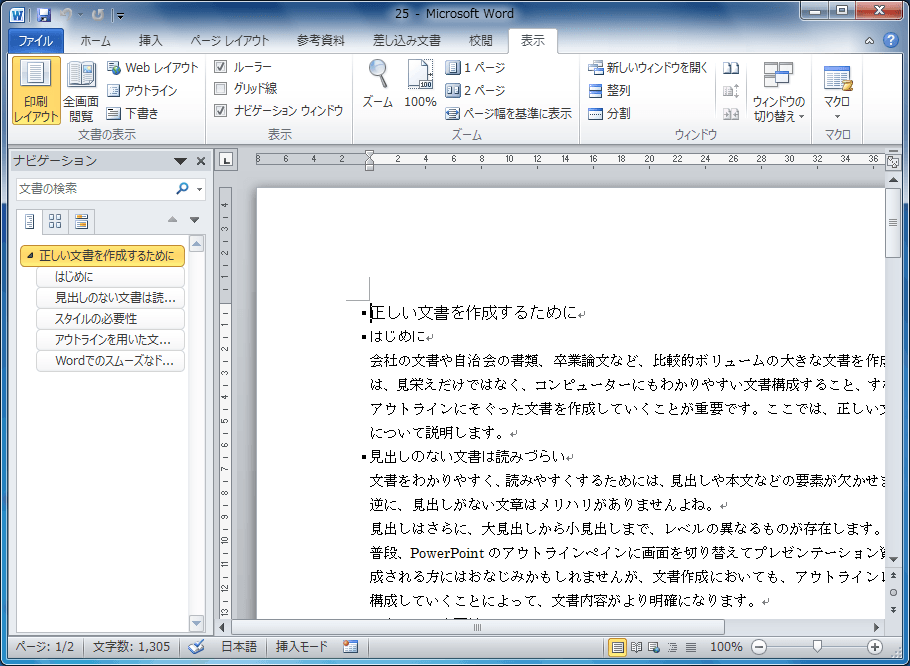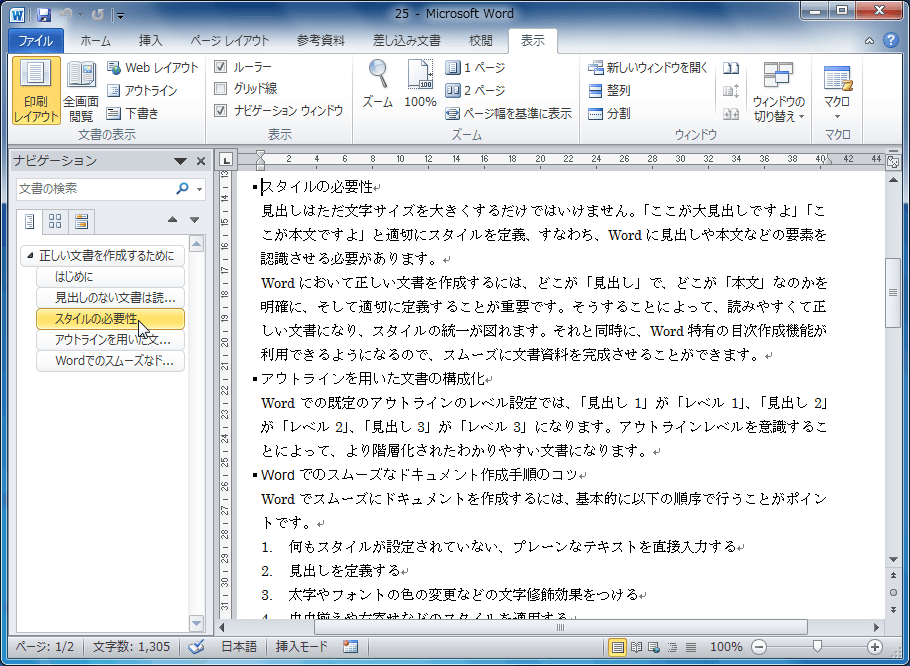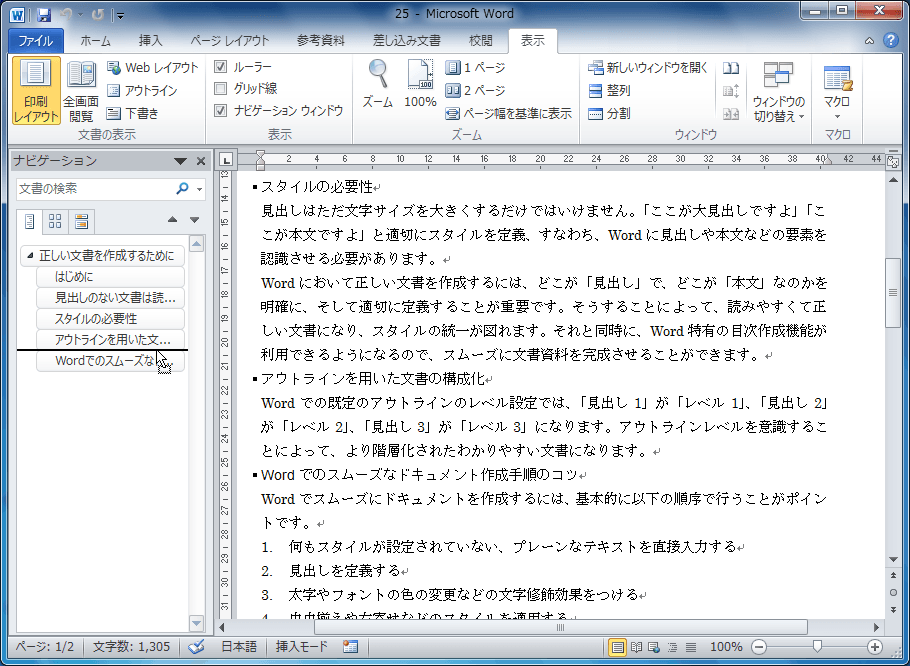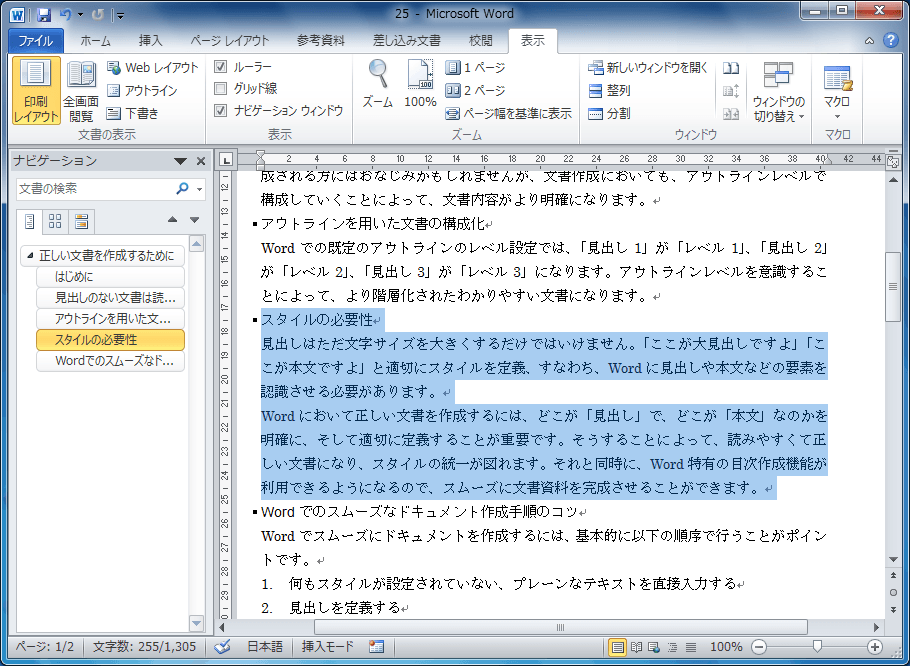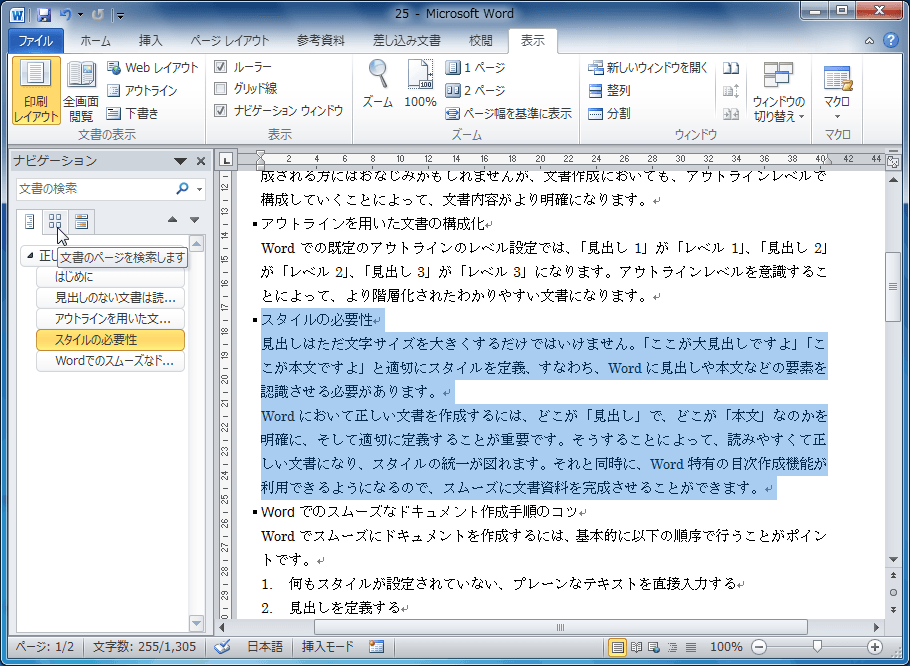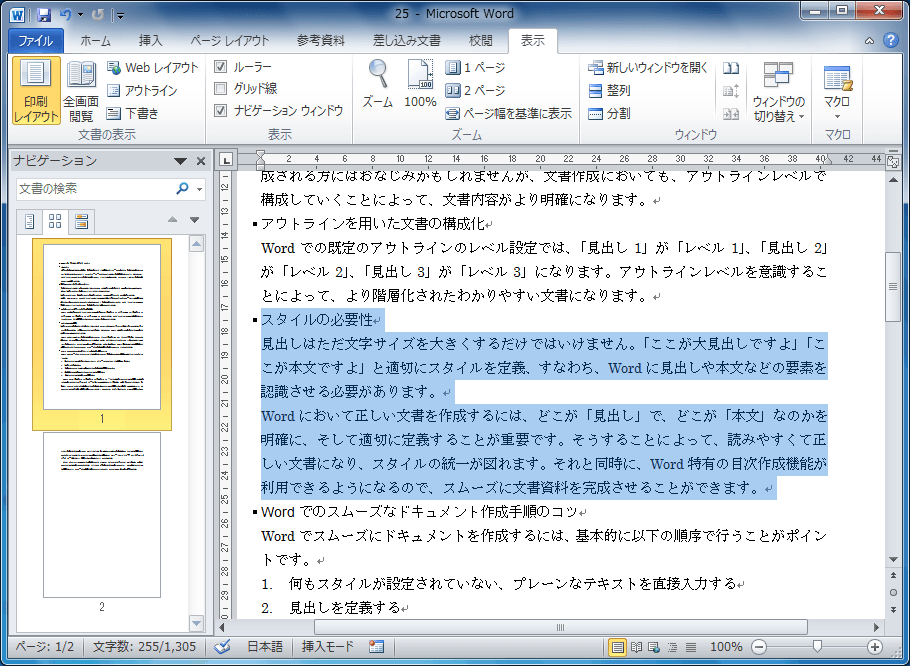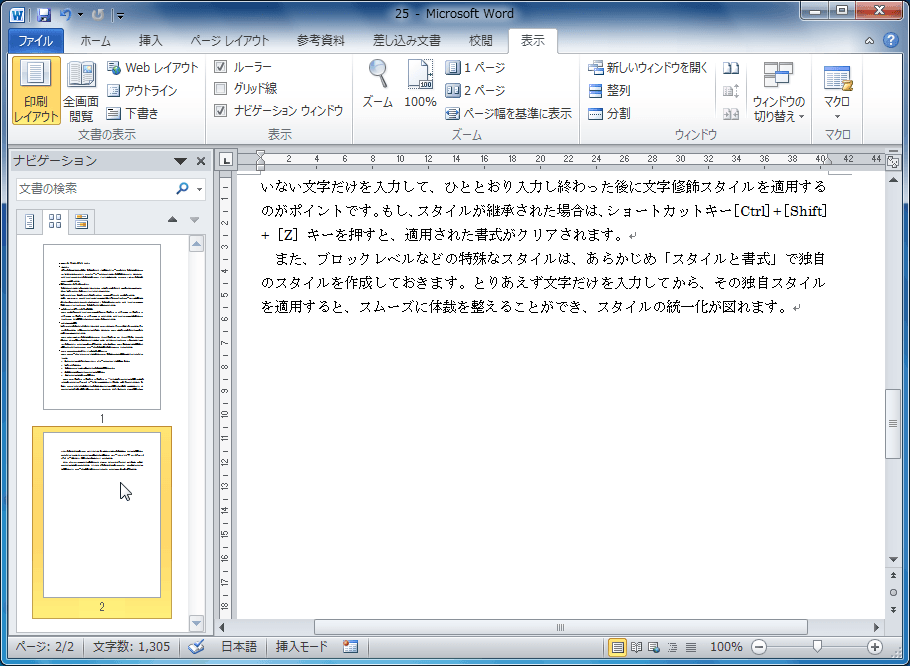ナビゲーションウィンドウを利用するには
文書内の移動、検索と置換
公開日時:2012/07/31 23:34:30
最終更新日時:2023/04/03 17:08:36
最終更新日時:2023/04/03 17:08:36
ナビゲーションウィンドウは、Word 2007にあった[見出しマップ]と[縮小表示]が一緒になったものです。アウトラインを操作したり、各ページのプレビューを表示したり、目的の見出しを選択することで文書内のその見出しにジャンプしたりできます。
ナビゲーションウィンドウを表示するには
- [表示]タブを開きます。
- [表示]グループの[ナビゲーションウィンドウ]にチェックをオンにします。
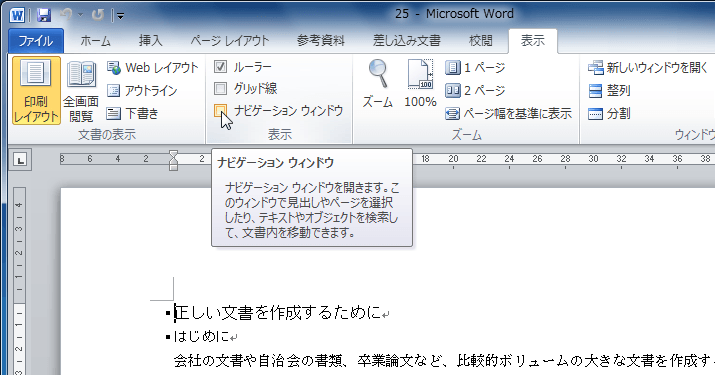
- ナビゲーションウィンドウが表示されました。
見出しの場所に素早く移動するには
- ナビゲーションウィンドウから「スタイルの必要性」を選択します。
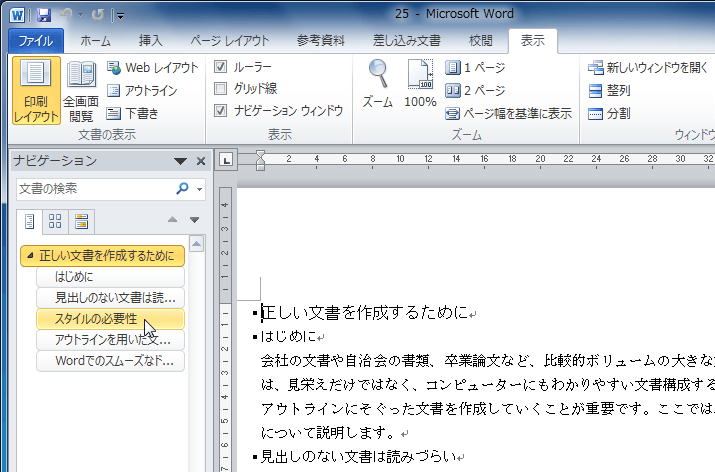
- 文書内のその見出しに素早くジャンプできました。
アウトラインを操作するには
「アウトラインの必要性」を「アウトラインを用いた文書の構成化」の下に移動してみましょう。
- ナビゲーションウィンドウから「アウトラインの必要性」を選択します。
- そのまま、「アウトラインを用いた文書の構成化」の下にドラッグ&ドロップします。
- 見出しとその本文の順序が変更になりました。
文書のページを検索するには
- ナビゲーションウィンドウから[文書のページを検索]タブをクリックします。
- 文書の縮小表示モードになりました。
- ページを選択することで、そのページに素早くアクセスできます。
ナビゲーションウィンドウについて

ナビゲーションウィンドウでは、文書の検索、見出しのジャンプ、および、見出しとその本文の順序の変更が行えます。ナビゲーションウィンドウは文書の見出し・ページ・検索結果の3つの検索ビューで構成されています。
従来の[検索と置換]機能の基本的な検索は、Word 2010からナビゲーションウィンドウで行えるようになりました。ナビゲーションウィンドウから高度な検索や置換、ジャンプ機能にたどり着くことも可能です。
スポンサーリンク
INDEX
異なるバージョンの記事
コメント
※技術的な質問はMicrosoftコミュニティで聞いてください!